Comment ajouter une marge parfaite à votre design avec Adobe Illustrator
Publié par Miles Wright le
Si vous avez déjà essayé d'agrandir certaines formes avec l'outil Échelle d'Adobe Illustrator, vous avez probablement remarqué un problème frustrant : les bords ne s'alignent pas toujours correctement. Au lieu de maintenir des marges régulières, certaines zones deviennent plus grandes que d'autres, ce qui donne à votre design un aspect incohérent et désordonné.
Cela devient un véritable problème lors de design de stickers où les marges doivent être précises, en particulier pour l'impression de stickers, où la norme de l'industrie exige un fond perdu de 3 mm.
Heureusement, l'outil Décalage du chemin d'Illustrator permet de créer facilement des marges parfaites au pixel près tout en conservant les formes intactes.
Ainsi, plus besoin de tracer une ligne autour de votre design avec l'outil Plume ou d'essayer d'autres méthodes complexes et chronophages.
Décomposons cela étape par étape.
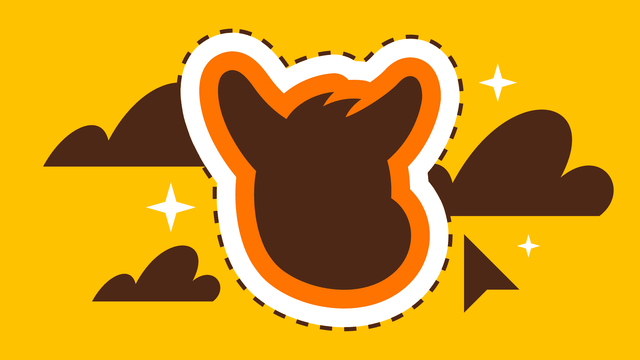
C’est quoi le chemin de décalage et pourquoi l'utiliser ?
Le chemin de décalage vous permet de créer un duplicata d'une forme à une distance fixe, en l'élargissant ou en la contractant tout en conservant toutes les proportions intactes. Ceci est particulièrement utile pour :
Créer des lignes de découpe précises pour les stickers et les motifs imprimés La plupart des imprimantes nécessitent une marge de 3 mm pour les stickers découpés à la forme et à mi-chair. Le chemin de décalage facilite la création de lignes de coupe cohérentes et prêtes à imprimer sans ajustements manuels.
Création de marges régulières autour de formes complexes Parfait pour les étoiles, les icônes, les logos et les formes irrégulières qui ne sont pas mises à l'échelle uniformément avec l'outil Échelle standard. Essentiel pour maintenir un espacement précis.
Création de contours et de bordures de texte évolutifs Permet de créer des contours de texte plus épais qui ne se déforment pas et ne s'étirent pas comme l'effet Contour. Idéal pour la typographie audacieuse, les badges et les stickers de style rétro.
Comment utiliser le chemin décalé dans Illustrator pour les stickers
Passons en revue les étapes pour créer des marges parfaites pour les stickers, en utilisant une forme d'étoile comme exemple.

Étape 1 : Sélectionnez votre forme
Étant donné que nous nous concentrons sur l'ajout d'une marge de fond perdu exacte de 3 mm, il est important que votre design soit déjà à sa taille finale. Assurez-vous que cela soit correct avant de continuer. Si votre document est toujours défini en pixels, modifions cela très rapidement. Allez dans Fichier > Configuration du document. Sous Unités, remplacez-le par mm. Cliquez sur OK.
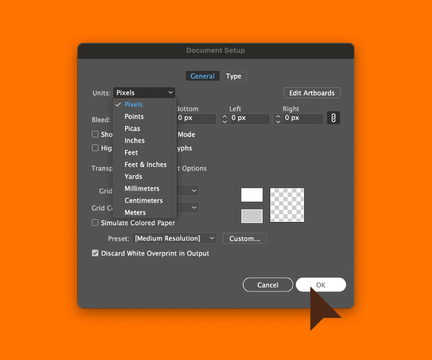
Sélectionnez maintenant votre forme. Si votre design comporte déjà plusieurs calques, sélectionnez le calque le plus à l'extérieur.
Une autre méthode consiste à sélectionner l'intégralité de votre design et à accéder à Objet > Développer pour tout aplatir, puis à utiliser Fenêtre > Pathfinder > Unir pour le transformer en un seul objet.
Étape 2 : Appliquer le décalage du tracé
Accédez à Objet > Tracé > Décalage du tracé. Dans la fenêtre contextuelle, définissez la valeur Offset sur 3 mm (fond perdu minimal de l'autocollant).
N'hésitez pas à agrandir cette marge si vous pensez que votre design en a besoin. Tant qu'il y a une marge minimale de 3 mm. Personnellement, j'aime souvent qu'ils soient un peu plus épais.
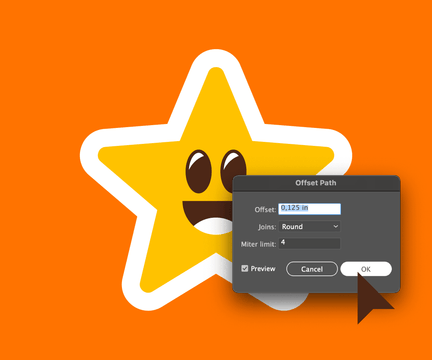
Lorsque vous utilisez le chemin décalé pour cette raison particulière, garder les Joints sur Rond est souvent le meilleur paramètre pour éviter les bords brouillons. Cliquez sur OK pour appliquer les modifications.
Étape 3 : Effectuer des ajustements
Si nécessaire, ajustez l'épaisseur ou la couleur pour la faire ressortir. Comme mentionné précédemment, il n'est pas nécessaire qu'il soit de 3 mm si vous souhaitez l'augmenter légèrement. Il n'est pas non plus nécessaire qu'il soit blanc.
Vous pouvez même appliquer deux décalages différents pour créer un effet de superposition. N'hésitez pas à expérimenter.

Étape 4 : Finaliser la conception de votre autocollant
Une fois que vous êtes entièrement satisfait de votre design, préparez-la pour l'impression et/ou une utilisation numérique. Si vous prévoyez de l'imprimer, allez plus loin et incluez une ligne de découpe afin que votre imprimeur sache exactement où votre autocollant doit être placé. à découper. De cette façon, vous savez également à quoi vous attendre.
Pour ce faire, copiez votre forme originale (⌘+C sur Mac, Ctrl+C sur Windows).
Allez dans Fenêtre > Calques et ajoutez un nouveau calque en utilisant le bouton Créer un nouveau calque.
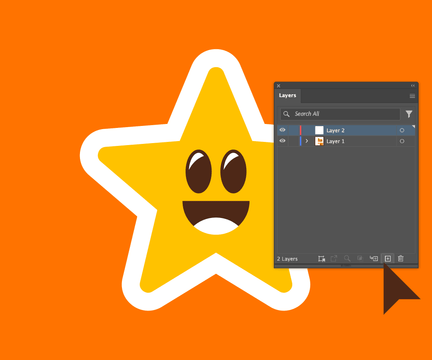
Renommez votre calque en « Ligne de découpe » et collez-y la forme en utilisant Coller devant (⌘+F sur Mac, Ctrl+F sur Windows).
Donnez-lui un contour d'une couleur différente et nommez également l'échantillon "Ligne de découpe".
C'est tout !
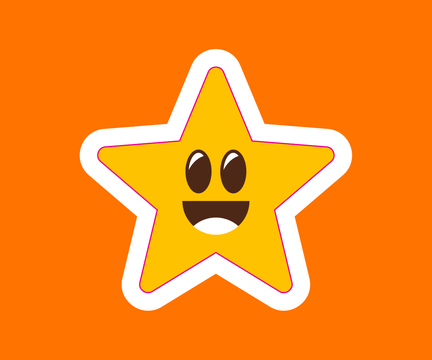
Et à titre de comparaison, voici ce qui se serait passé si vous aviez utilisé l'outil Échelle au lieu de l'outil Décalage du tracé :
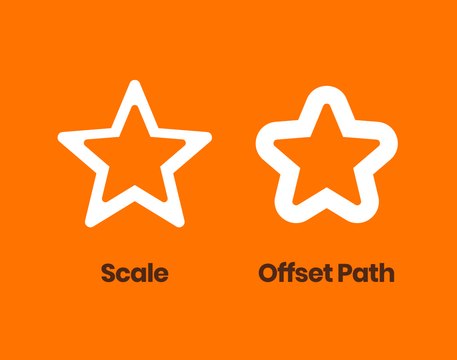
Quelle différence, n'est-ce pas ? C'est pourquoi je recommande toujours d'utiliser Offset Path pour cela, et c'est aussi de loin l'application la plus utilisée de l'outil Offset Path dans Adobe Illustrator.
Nous aborderons également d'autres objectifs dans nos prochains tutoriels, mais pour l'instant, amusez-vous à mettre cette méthode en pratique !
Et une fois votre design perfectionné, l'étape suivante consiste bien sûr à lui donner vie. Que vous imprimiez des stickers découpés à la forme pour un look audacieux et personnalisé ou que vous optiez pour des stickers découpés à mi-chair pour créer des planches faciles à décoller, avoir des marges et des lignes de découpe précises fait toute la différence.
Avec la bonne configuration, vos stickers s'impriment parfaitement et se démarquent dans n'importe quel environnement.
Essayez-le et dites-nous comment cela fonctionne pour vos designs !
Commentaires